TestFlight+JenkinsでiOSアプリのベータ版配信を自動化する:iOSアプリ開発でもCI/継続的デリバリしようぜ(4)(1/4 ページ)
現代の開発現場において欠かせないCI/継続的デリバリを、iOSアプリ開発に適用するためのツールやノウハウを解説する連載。今回は、iOSアプリのベータ版配信サービスTestFlightの概要と使い方、Jenkinsと組み合わせたベータ版配信の自動化手順について。
継続的デリバリでアプリの価値を高めよう
前回の「Jenkinsでビルド・テスト・カバレッジ出力・コード静的解析を自動化する」では、iOSアプリのビルドやテストをJenkinsを使って自動化する方法について解説しました。
今回は、iOSアプリのベータ版配信サービスである「TestFlight」の使い方を解説します。さらにTestFlightとJenkinsを組み合わせて、ベータ版の配信を自動化する手順も解説します。
今回紹介する手法でiOSアプリを継続的にデリバリすることで、周りの人にアプリを触ってもらう機会を増やせます。
触ってもらう機会が増えると、「ここが使いづらい」「ここはこうした方がよい」といったようなフィードバックがもらえるようになります。その結果、アプリをより良くするために必要なことが見え、その点を改善することによって、アプリの価値や品質を高めていくことができますので、ぜひ今回の記事で紹介するTestFlightを活用してみてください。
iOSアプリのベータ版配信サービス「TestFlight」とは
TestFlightはiOSアプリの配信をサポートするWebサービスです。米国のBurstly社が運営しており、2014年2月に米アップルに買収されました。
また先日開催されたWWDC 2014で、iTunes App StoreでTestFlightを使ったベータ版配信機能が追加されるとの発表がありました。具体的なリリース日はまだ決まっていませんが、Burstly社がアップル傘下に加わったことで、今後はさらに強力なサービスになることが期待できそうですね。
TestFlightアカウントの新規登録
それでは、TestFlightのアカウントを作成しましょう。まずは、こちらにアクセスし、右上のメニューの「Sign up」をクリックしてください。
次にサインアップ画面が表示されるので、アカウント情報を入力していきます。iOSアプリのアップロードを行うアカウントを作成したいので、「Developer」のスイッチをONにしてください。
TestFlightの設定
チームの作成
サインアップが完了すると、ダッシュボード画面が表示されます。TestFlightではiOSアプリをチーム単位で配信するので、まずはチームを作成しましょう。「Create new team」をクリックしてください。
チームの作成画面が表示されるので、任意のチーム名を入力してください。
チームの作成が完了すると、アップロード画面が表示されます。
デバイスのUUIDの登録
TestFlightでiOSアプリを配信するには、配信したいデバイスのUUIDをProvisioning Profileに登録しておく必要があります。デバイスのUUIDを取得するには大きく分けて3通りの方法があります。
- 【1】XcodeのOrganizer
デバイスをMacに接続し、XcodeのOrganizerでUUIDを確認する方法です。開発者の手元に登録したいデバイスがある場合、一番手っ取り早い方法です。
- 【2】iTunes
デバイスをMacに接続し、iTunesでUUIDを確認する方法です。テスターが所有しているMacにXcodeが入っていない場合は、こちらの方法が有効です。
- 【3】TestFlight
TestFlightのチームにテスターを招待し、UUIDを確認する方法です。デバイスのみで作業ができるので、テスターがMacを所有していない場合は、こちらの方法が有効です。
今回は、TestFlightならではのチームにテスターを招待する方法で登録してみましょう。
Copyright © ITmedia, Inc. All Rights Reserved.

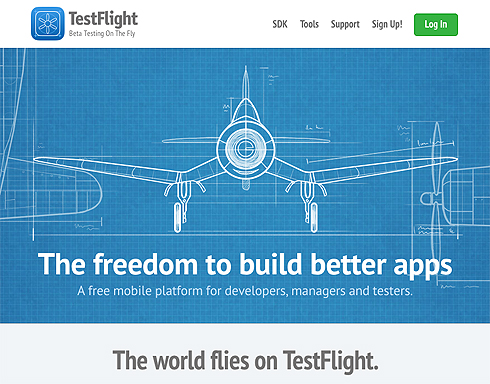
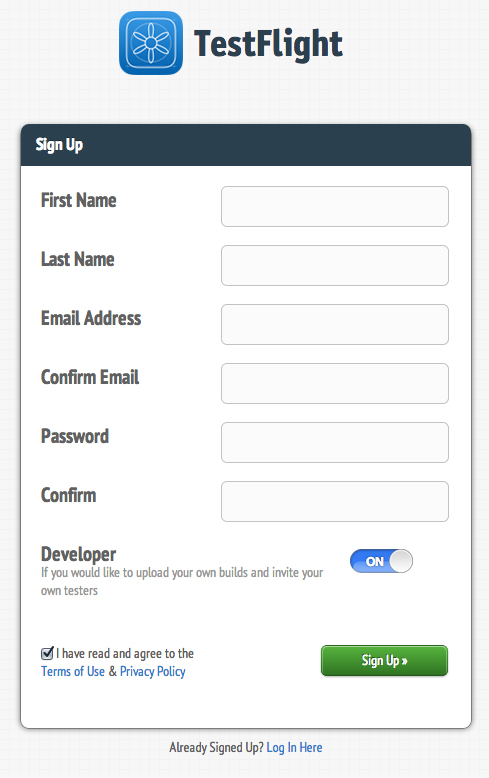 図2 TestFlightのサインアップ
図2 TestFlightのサインアップ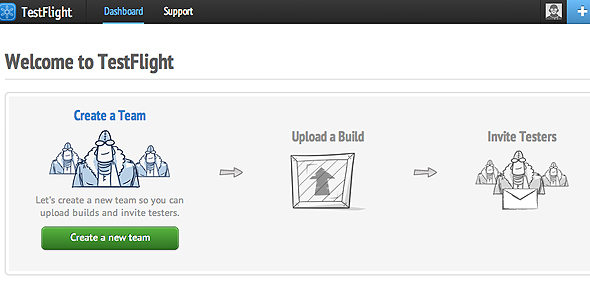 図3 TestFlightのダッシュボード
図3 TestFlightのダッシュボード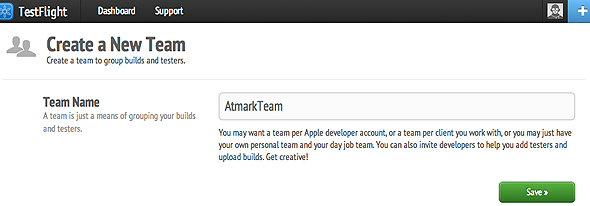 図4 TestFlightのチーム作成
図4 TestFlightのチーム作成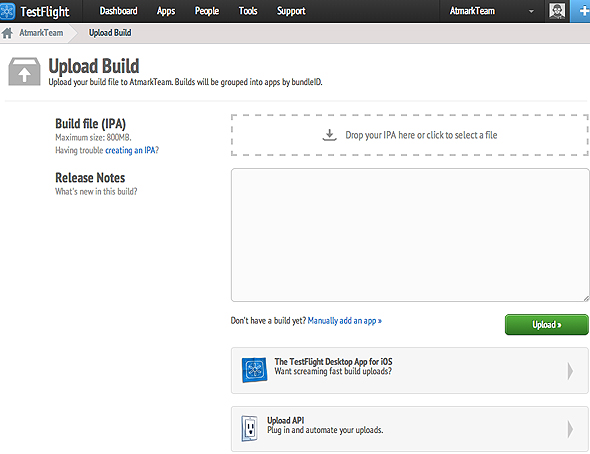 図5 TestFlightのアップロード
図5 TestFlightのアップロード



